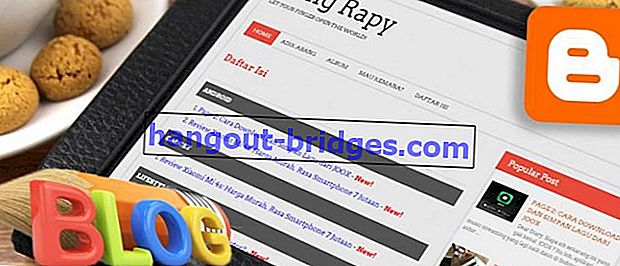銀行に行かなくても、BCAインターネットバンキングを簡単かつ迅速に登録する方法
BCAインターネットバンキングに登録するのは簡単です。どこのBCA ATMでも行うことができます。詳細については、次のJakaの記事を検討してください。
あなたはBCAの顧客であり、BCAインターネットバンキングに登録する方法について混乱していますか?今回はジャカが話したいので、リラックスしてください。
BCAインターネットバンキングまたはKlikBCAと呼ばれるものは、金融取引において顧客を容易にするためにBank BCAが提供するバンキングサービスの1つです。
モバイルバンキングと同様に、BCAインターネットバンキングには、ブラウザーまたはBCAモバイルアプリケーションを介して携帯電話、タブレット、PCからもアクセスできます。詳細については、次の記事を検討してください。
BCAインターネットバンキングに簡単に登録する方法
BCAインターネットバンキングサービスは、BCAのお客様のみが利用できます。したがって、このサービスを使用するには、最初に顧客である必要があります。
インターネットバンキングを利用した取引は、国内だけでなく海外でも可能です(送金、バーチャル口座、クレジット購入、電気購入、クレジットカード請求など)。
BCAインターネットバンキングを作成する場合の手順は次のとおりです。
ATM経由でBCAインターネットバンキングを登録する方法
BCAインターネットバンキングに登録するには、ATM BCAを介してどこからでも登録できます。これが完全な方法です。
ステップ1:BCA ATMにアクセスする
支店やBCA本社のBCA ATMに行く必要はありません。どこでもBCA ATMでインターネットバンキングを登録できます。
手順2:BCAデビットカード(BCAパスポート)を挿入する
- その後、BCAパスポートカード/デビットカードを入力し、PINを入力します。

Semua kartu debit yang diterbitkan BCA bisa, kok, kamu gunakan untuk mendaftar layanan internet banking BCA.

ステップ3:Eバンキング/ Autodebetに登録する
E-Banking / Autodebetリストメニューを選択します。

- 次に、インターネットバンキングメニューをもう一度選択します。

ステップ4:インターネットバンキングのPINを入力する
インターネットバンキングのPINを入力するよう求められます。インターネットバンキングのPINをBCAパスポートカードのPINとは異なるものにすることができます。

- BCAインターネットバンキングPINを入力した後、PINをもう一度入力します(確認)。

ステップ5:USER-IDを取得する
これでUSER-IDインターネットバンキングを取得し、レシートがATM機から出てきます。

以下の領収書は捨てないでください。これは、後でKlikBCA.comにログインして入力するときに使用するインターネットバンキングのユーザーIDです。

銀行に行かずにBCAインターネットバンキングを登録する方法
現在、BCAインターネットバンキングの登録は、ATMを介してのみ行うことができます。実際、カスタマーサービスに行くと、ATMに案内されて登録されます。
BCAインターネットバンキングをアクティブにする方法
登録後、BCAインターネットバンキングを有効にする必要があります。手順は次のとおりです。
ステップ1:BCA Webサイトにアクセスする
- www.klikbca.comにアクセスするか、BCAモバイルアプリケーションをインストールしてください。
 アプリの生産性PT Bank Central Asia tbk。ダウンロード
アプリの生産性PT Bank Central Asia tbk。ダウンロードこのサイトでは、携帯電話、タブレット、PCでアクセスできますが、アプリケーションは特に携帯電話とタブレットです。
ステップ2:ログイン
- クリックしてLOGINのボタンを、その後、入力KlikBCAユーザIDとPINを使用すると、ATMで作成しました。
ステップ3:条項に同意する
- KlikBCAの契約条件が表示されたら、同意の合図として[同意する]または [ 同意する]ボタンをクリックします。
ステップ4:メールアドレスとATMカード番号を入力してください
次に、アクティブで頻繁に使用される電子メールアドレスを入力します。電子メール(できれば個人の電子メール)は使用しないことをお勧めします。
- 次に、BCAパスポートカード番号(BCAデビット)を入力します。

さて、次に表示されるのが以下のようなKlikBCAメインメニュービューです。これで、BCAインターネットバンキングの登録は成功し、ATMアカウントの残高を確認できます。

Untuk melakukan transaksi finansial apapun seperti transfer dan pembayaran kamu harus membeli token atau KeyBCA di kantor cabang BCA terdekat seharga Rp25.000.
BCAインターネットバンキングにはどのようなトランザクションとサービスがありますか?
| タイプ | サービス |
|---|---|
| 購入 | 詰め替え券、プリペイドPLN、チケット、その他 |
| 支払い | クレジットカード、電話、携帯電話、インターネット、保険、ローン、税金、電気、水道、BPJS、その他 |
| eコマース決済 | 提携販売店のウェブサイトでオンラインで支払い |
| 資金の移動 | 銀行間、仮想口座間で仲間のBCAに転送 |
| クレジットカード | 残高情報、取引情報、請求情報 |
| 投資商品 | 投資信託残高、ACCESS-KSEI、国債 |
| 電子ステートメント | 将来の段階と貯蓄と当座預金 |
| 口座情報 | BCA口座残高、口座移動、定期預金、将来のステージ、RDN口座に関する情報 |
| 消費者信用情報 | ローン情報とローン支払い履歴 |
| その他の情報 | 為替レート情報 |
| 取引状況 | 実行中のトランザクションを把握し、まだ保留中の転送トランザクションをキャンセルする |
| 取引履歴 | 最大31日前にKlikBCAを介して行われたすべてのトランザクションを確認できます |
これは、銀行に行かなくても、ATMを介してBCAインターネットバンキングを登録する方法に関する記事です。本当に簡単な方法?
また、FinTechに関する記事や、Andini Anissaからの興味深い記事も読んでください。